为您推荐相关教程
更多视频 >在日常使用电脑的过程中,我们难免会遇到误删文件的情况。无论是重要的文档、珍贵的照片还是其他类型的文件,一旦丢失都会给我们带来不小的困扰。那么电脑如何找回文件呢?本文将为您介绍几种常用的电脑文件找回方法,帮助您轻松找回误删的文件。
方法一、撤销恢复
如果你使用的是普通的删除方法,如使用delete或鼠标右键删除文件夹里的文件后没有进行其他操作,可以采用撤销恢复删除文件。
具体操作步骤如下:
1、找到删除文件所在位置,鼠标右键单击空白处,弹出下拉菜单选择“撤销删除”。
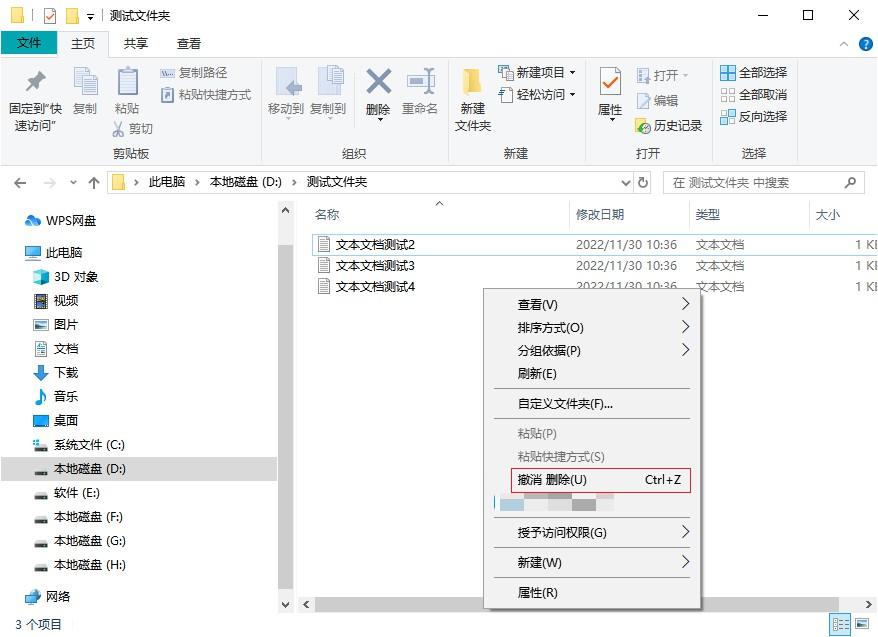
2、或者直接按键盘上的“Ctrl+Z”撤销键,不小心删除的文件夹文件就能马上恢复回来了。
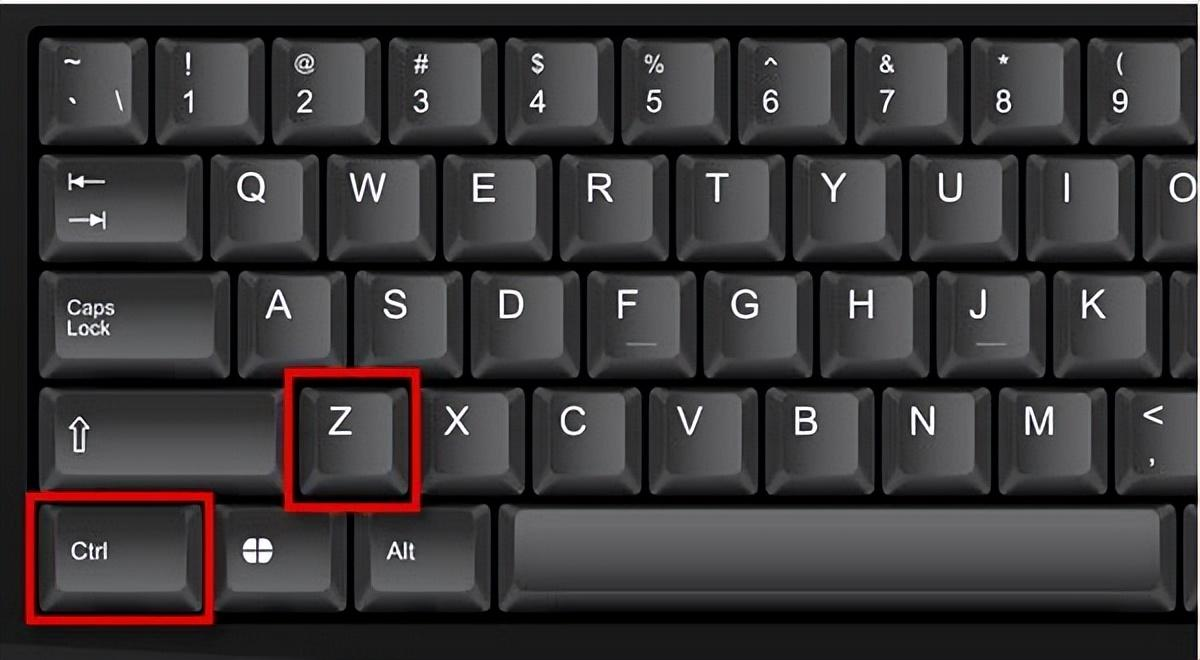
方法二、回收站恢复
回收站作为电脑删除文件后的“中转站”,能够用来存放用户临时删除的各种文件,如果需要恢复误删文件,回收站未清空的情况下是可以恢复的。
具体操作步骤如下:
1、找到电脑桌面上的回收站图标,鼠标右键单击选择“打开”。
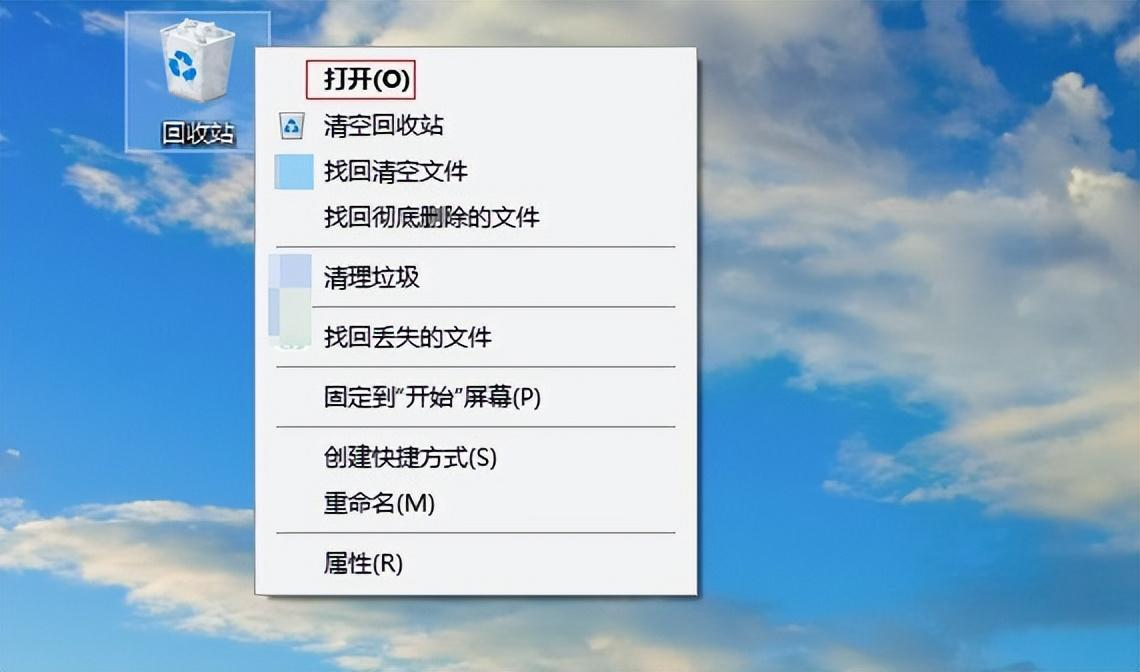
2、然后根据文件的特征筛选找到,右键选择“还原”即可还原到文件夹所在的位置。
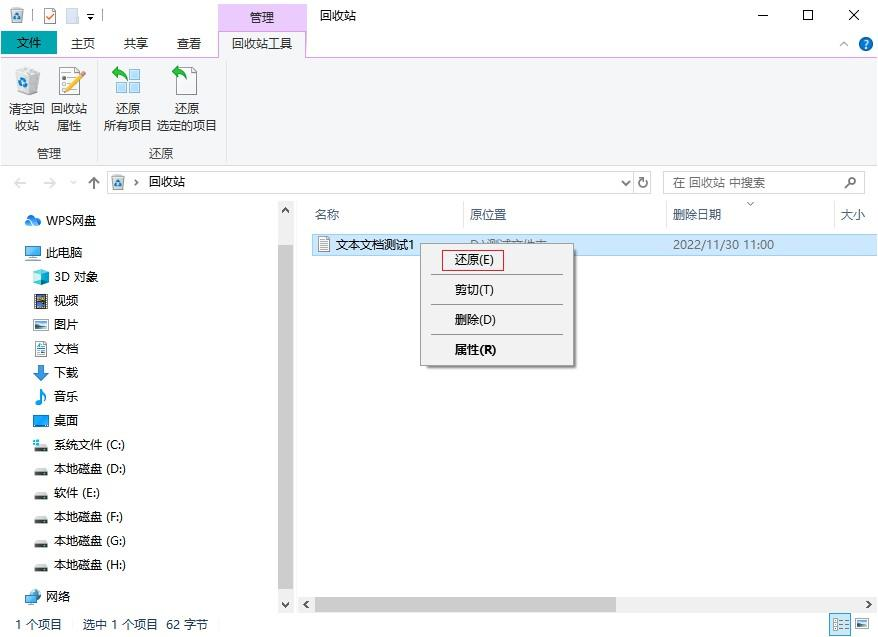
方法三、备份恢复
如果文件夹里的文件删除了回收站没有,但是未进行清空回收站操作,那么可能与您设置了“文件删除后不经过回收站直接删除”和按“shift+delete”删除文件有关。这时可以回忆一下自己有没有对文件进行备份。如果你有备份数据的好习惯,那么能帮助您轻松找回文件。
具体操作步骤如下:
1、按下Win+R弹出运行框,输入“control”点击确定。
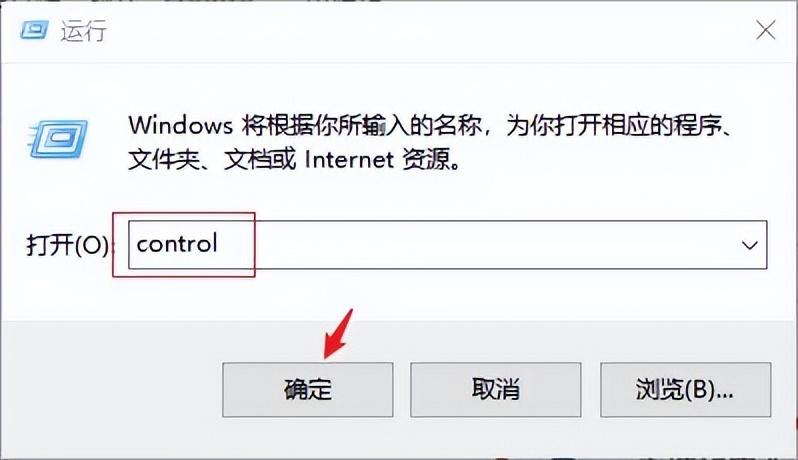
2、进入控制面板界面,类别查看方式下找到“系统和安全”并点击。
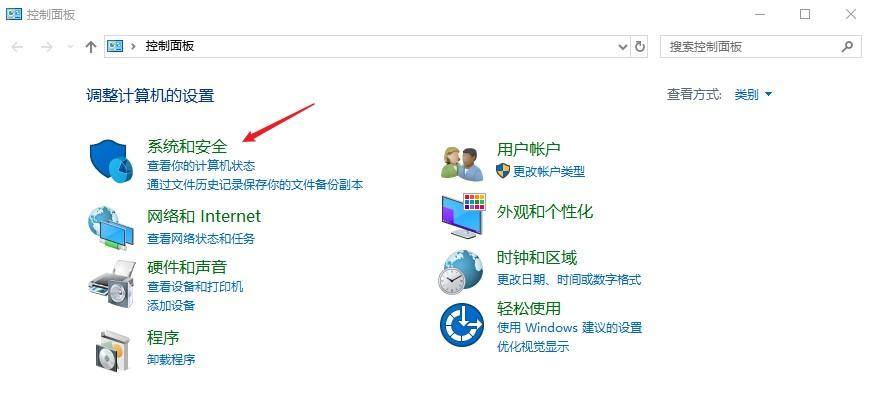
3、进入在系统和安全界面中,点击“文件历史记录”。
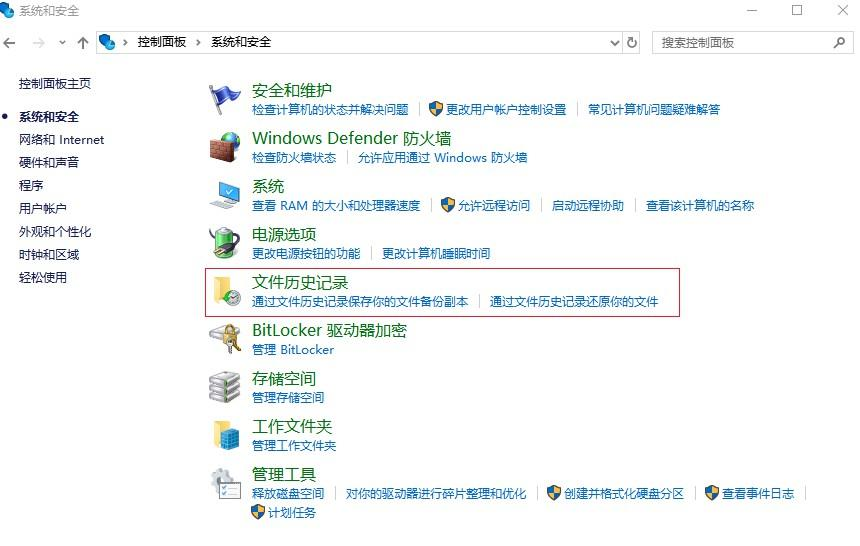
4、在文件历史记录界面中,如果这个功能已开启,则可以在文件历史记录当中找到删除的文件,如果没有开启,则不能找到。为了文件数据的安全,建议立即启用。
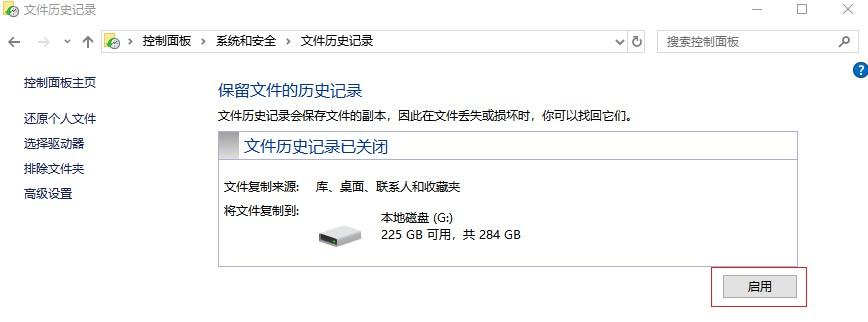
方法四、专业软件恢复
如果以上方法都无法找回误删的文件,那么您可以考虑使用专业的数据恢复软件。这类软件能够扫描硬盘并尝试恢复被删除但未被覆盖的文件。下面以转转大师数据恢复操作为例。
误删除恢复步骤:
第一步、选择误删除恢复模式

鼠标移动到此处,我们可以看到对该功能简单描述,通过描述大家可简单了解该功能的作用,点击进去进行误删除恢复。
第二步、选择原数据储存位置

选择文件之前所存放的磁盘,千万别选错哦。点击开始扫描。
第三步、扫描

扫描期间,如果磁盘的数据较多,那么扫描的时间也会稍微要长,所以需要耐心等候一下哦。
第四步、查找文件

可以直接搜索文件或文件夹,也可以通过修改时间来筛选文件,如果文件都是同类型的,那么也可以根据文件类型来选。
第五步、恢复文件

在找到文件后,可以双击预览一下文件,预览成功即可以正常会,如果预览失败,有可能是文件已受损,恢复几率不高,但也不排除是文件类型不支持预览。点击立即恢复,设置导出路径,导出即可。


打开输出目录即可看到刚恢复的文件。
请注意,在使用数据恢复软件时,应避免将恢复的文件保存在被删除文件所在的硬盘或分区上,以免覆盖原始数据导致无法恢复。
总结:
以上就是电脑如何找回文件的全部方法介绍了,如果我们不小心将文件误删或者格式化了,都可以采取我这个方法恢复数据,大概率的恢复出U盘、固态硬盘、机械硬盘、移动硬盘、存储卡等误删的数据。当然如果是存储设备损坏,无法识别到存储设备,那么就无法恢复啦,关注转转大师,学习更多的知识。


 技术电话:17306009113
技术电话:17306009113 工作时间:08:30-22:00
工作时间:08:30-22:00 常见问题>>
常见问题>> 转转大师数据恢复软件
转转大师数据恢复软件
 微软office中国区合作伙伴
微软office中国区合作伙伴
 微信
微信 微信
微信 QQ
QQ QQ
QQ QQ空间
QQ空间 QQ空间
QQ空间 微博
微博 微博
微博
 电脑如何找回文件
电脑如何找回文件
 免费下载
免费下载



















